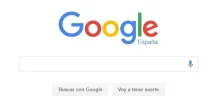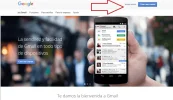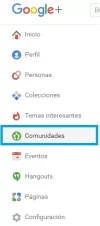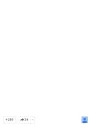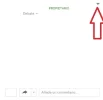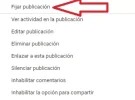Xauen
Xi
Verificación en dos pasos activada
Verificado por Whatsapp
¡Usuario popular!
La Red Social de Google + me encanta y resulta ideal para la promoción de todo tipo de negocios. De hecho, haciendo un uso correcto de las diferentes comunidades que podemos crear, es posible atraer nuevos clientes y otro montón de posibilidades. A través de este tutorial os mostraré cómo podéis fijar vuestras publicaciones en la red social de Google+ para incrementar por ejemplo, las ganancias de vuestros proyectos en línea.
¿Cómo se pueden fijar las publicaciones en Google + para exprimir aún más la fabulosa red social de Google?
#1 Accede al buscador de Google
Escribe el clásico buscador de Google o abre su pestaña para realizar la búsqueda
Imagen 1 - Accediendo al buscador de Google
#2 Entra en tu cuenta de Gmail
Escribe los datos correspondientes a tu cuenta de Gmail
Imagen 2 - Accede con tu contraseña y demás a tu cuenta de Gmail
#3 Busca la red social de Google + en el buscador
Haz una búsqueda en Google + para localizar la red social de Google +
Imagen 3 - Buscando Google +
#4 Entra con tu cuenta en Google +
Entra con tu cuenta en Google +
Imagen 4 - Accede con tu cuenta de usuario en la red social de Google +
#5 Busca tus comunidades
Localiza tus comunidades dentro de tu perfil de usuario, es decir, Inicio > Comunidades y da clic para acceder a ellas.
Imagen 5 - Accede a tus comunidades
#6 Define la publicación que quieres fijar
Cuando estés dentro de la comunidad de Google + que quieras, tan solo localiza la publicación que deseas fijar y da clic sobre el menú extensible para fijar la publicación que gustes.
Imagen 6 - Define qué publicación es la que deseas fijar
A continuación muestro en 2 sencillos pasos cómo fijar la publicación que queramos.
#6.1 Selecciona el menú
Aquí muestro cómo dar clic para abrir el menú extensible que nos dará acceso a fijar una determinada publicación, la que queramos.
Imagen 6.1 - Localizando el menú extensible
#6.2 Fija la publicación
Finalmente, solo tendremos que fijar nuestra publicación para definirla como #1 en la comunidad de la que somos propietarios y nada más.
Imagen 6.2 - Fijación de publicación
Nota: Recomiendo utilizarlo para promocionar productos que queramos vender, personalmente me funciona bastante bien y deberían probarlo ustedes también
Si te gustó este tutorial, un me agrada no te cuesta nada. Cualquier cosa solo pregunten y les responderé con gusto 😉
¿Cómo se pueden fijar las publicaciones en Google + para exprimir aún más la fabulosa red social de Google?
#1 Accede al buscador de Google
Escribe el clásico buscador de Google o abre su pestaña para realizar la búsqueda
Imagen 1 - Accediendo al buscador de Google
#2 Entra en tu cuenta de Gmail
Escribe los datos correspondientes a tu cuenta de Gmail
Imagen 2 - Accede con tu contraseña y demás a tu cuenta de Gmail
#3 Busca la red social de Google + en el buscador
Haz una búsqueda en Google + para localizar la red social de Google +
Imagen 3 - Buscando Google +
#4 Entra con tu cuenta en Google +
Entra con tu cuenta en Google +
Imagen 4 - Accede con tu cuenta de usuario en la red social de Google +
#5 Busca tus comunidades
Localiza tus comunidades dentro de tu perfil de usuario, es decir, Inicio > Comunidades y da clic para acceder a ellas.
Imagen 5 - Accede a tus comunidades
#6 Define la publicación que quieres fijar
Cuando estés dentro de la comunidad de Google + que quieras, tan solo localiza la publicación que deseas fijar y da clic sobre el menú extensible para fijar la publicación que gustes.
Imagen 6 - Define qué publicación es la que deseas fijar
A continuación muestro en 2 sencillos pasos cómo fijar la publicación que queramos.
#6.1 Selecciona el menú
Aquí muestro cómo dar clic para abrir el menú extensible que nos dará acceso a fijar una determinada publicación, la que queramos.
Imagen 6.1 - Localizando el menú extensible
#6.2 Fija la publicación
Finalmente, solo tendremos que fijar nuestra publicación para definirla como #1 en la comunidad de la que somos propietarios y nada más.
Imagen 6.2 - Fijación de publicación
Nota: Recomiendo utilizarlo para promocionar productos que queramos vender, personalmente me funciona bastante bien y deberían probarlo ustedes también
Si te gustó este tutorial, un me agrada no te cuesta nada. Cualquier cosa solo pregunten y les responderé con gusto 😉